ニンテンドーDSi/DSi LLをAOSSでインターネットにつなぐ方法
Q
詳細
ニンテンドーDSi/DSi LLをAOSSでインターネットにつなぐ方法
対象機器
ニンテンドーDSi/DSi LL
A
パソコンを無線でインターネットにつないでから、ニンテンドーDSi/DSi LL(以下DSi)の設定を行ってください。
1. Wi-FiルーターのACアダプターがコンセントにつながっていることを、確認します。
2. DSiの電源を入れ、[DSiメニュー]を開きます。
3. [本体設定]を選択し、「はじめる」をタッチします。

4. 右上の「3」をタッチします。
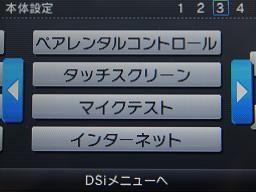
5. [インターネット]をタッチします。
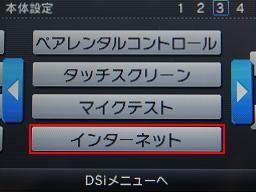
6. [接続設定]をタッチします。

7. [上級者設定]をタッチします。
上級者設定からの接続は、DSi専用ソフトをご利用いただく場合の手順です。
従来のDS用ソフトをご利用の場合は、「接続先1~3」を利用し、同様の接続設定を行ってください。

8. [接続先 4]の[未設定]をタッチします。
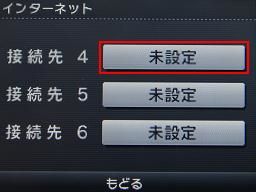
9. [AOSS]をタッチします。
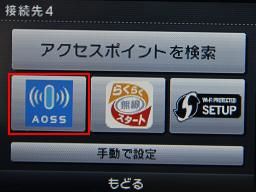
10. 次の画面が表示されます。

11. Wi-FiルーターのAOSSボタンをランプが点滅するまで押し続けます。ランプが点滅したら、ボタンから手を放します。

画像は一例です
AOSSボタンはWi-Fiルーターによって位置が異なります。お使いの商品をご確認ください。
「AOSSの設定が完了しました。」と表示されるまで80秒程度かかることがあります。
12. 次の画面が表示されたら[OK]をタッチします。

13. 「接続テスト中…」と表示されたら、しばらくお待ちください。

14. 「接続テストに成功しました」と表示されたら、設定完了です。

ニンテンドーDSiおよびニンテンドーDSi LLは任天堂株式会社の登録商標です。
このご質問の対象となる商品・OS・接続機器を表示
商品
OS・接続機器
チャット・LINEでのサポートについて
下記商品はチャット・LINEでのサポート対象外のため、電話またはメールにてお問合せいただきますようお願いいたします。
法人様向けネットワーク商品
ネットワーク対応ハードディスク(TeraStation)
<注意事項>
以下のいずれかに該当する場合、お客様の同意なくチャット・LINEでのサポートを終了させていただく場合がございます。ご了承ください。
同一のお客様から同一内容のお問合せ等の入力が複数あった場合
本サービスに関係のない画像・動画・スタンプ等が送信された場合
一定時間以上お客様からの返信がされない場合
営業時間
<オペレーター受付時間>
月~土・祝 9:30~21:00
日 9:30~17:30
※AIによる自動応答は24時間ご利用いただけます。
メールで相談について
個人向けWi-Fi/有線LAN製品、ストレージ製品のお客様にはメールで問い合わせいただく前にAIが問題解決のお手伝いを行います。
いずれかを選択して進んでください。
 Wi-Fi(無線LAN)
Wi-Fi(無線LAN) 有線LAN
有線LAN HDD(ハードディスク)・NAS
HDD(ハードディスク)・NAS SSD
SSD ブルーレイ/DVD/CDドライブ
ブルーレイ/DVD/CDドライブ メモリー
メモリー USBメモリー
USBメモリー メモリーカード・カードリーダー/ライター
メモリーカード・カードリーダー/ライター 映像/音響機器
映像/音響機器 ケーブル
ケーブル マウス・キーボード・入力機器
マウス・キーボード・入力機器 Webカメラ・ヘッドセット
Webカメラ・ヘッドセット スマートフォンアクセサリー
スマートフォンアクセサリー タブレットアクセサリー
タブレットアクセサリー 電源関連用品
電源関連用品 アクセサリー・収納
アクセサリー・収納 テレビアクセサリー
テレビアクセサリー その他周辺機器
その他周辺機器 法人向けWi-Fi(無線LAN)
法人向けWi-Fi(無線LAN) 法人向け有線LAN
法人向け有線LAN LTEルーター
LTEルーター 法人向けNAS・HDD
法人向けNAS・HDD SSD
SSD ブルーレイ/DVD/CDドライブ
ブルーレイ/DVD/CDドライブ 法人向けメモリー・組込み/OEM
法人向けメモリー・組込み/OEM 法人向けUSBメモリー
法人向けUSBメモリー メモリーカード・カードリーダー/ライター
メモリーカード・カードリーダー/ライター 映像/音響機器
映像/音響機器 法人向け液晶ディスプレイ
法人向け液晶ディスプレイ 法人向けケーブル
法人向けケーブル 法人向けマウス・キーボード・入力機器
法人向けマウス・キーボード・入力機器 法人向けヘッドセット
法人向けヘッドセット 法人向けスマートフォンアクセサリー
法人向けスマートフォンアクセサリー 法人向けタブレットアクセサリー
法人向けタブレットアクセサリー 法人向け電源関連用品
法人向け電源関連用品 法人向けアクセサリー・収納
法人向けアクセサリー・収納 テレビアクセサリー
テレビアクセサリー オフィスサプライ
オフィスサプライ その他周辺機器
その他周辺機器 データ消去
データ消去
